最近有很多朋友在咨询小编光盘刻录大师高压缩DVD怎么制作?那么针对这个问题,小编就为大家带来了关于光盘刻录大师高压缩DVD制作方法哦,希望可以帮助带大家哦。
首先,打开电脑上的光盘刻录大师软件,选择“刻录中心”→“制作影视光盘”(如图所示)。

然后,选择“DVD”,然后进入下一步(如图所示)。

注意,这里很关键,一定要选择“自动”才能制作高压缩DVD,其他的选项根据需要设定就可以了,然后进入下一步(如图所示)。

接着,点击“添加”按钮,添加要刻录的剧集,选中添加后的剧集,右边可以播放预览,使用“清空”右边的上下按钮调节剧集的顺序(如图所示)。

添加完成后,现在配置DVD菜单,可以设置自己喜欢的音乐作为菜单的背景音乐,在菜单的标题等,然后进入下一步(如图所示)。

编辑菜单。在左边选择背景图片,也可以用“+”来添加新的背景图片。选中左边的标题预览,可以改变标题的大小及下方的说明文字(如图所示)。

菜单完成之后,进入下一步,选择刻录机。如果要马上进行刻录,一定要在“刻录机”选项后面选择刻录机设备,而不是“制作ISO光盘映像文件”。临时文件比较大,所以放置临时目录的硬盘必须是NTFS格式的(如图所示)。

最后,只需等待刻录完成就可以了(如图所示)。

以上就是小编带来的光盘刻录大师高压缩DVD制作方法,有需要的朋友赶快来学习一下吧。
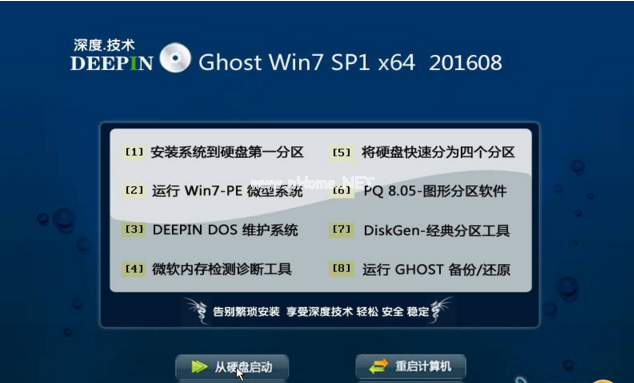 深度技术和系统之家哪个win7系统好
深度技术和系统之家哪个win7系统好
win7的重装能让我们的电脑焕然一新,深度技术和系统之家哪个好......
阅读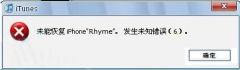 刷机遇到未能恢复iPhone,发生未知错误怎么
刷机遇到未能恢复iPhone,发生未知错误怎么
iOS系统每年都会推陈出新,相信拥有iOS设备的用户都会紧跟苹果......
阅读 解决电脑蓝屏问题的有效方法:我该如何
解决电脑蓝屏问题的有效方法:我该如何
电脑蓝屏,顾名思义,是使用电脑时突然出现的蓝色屏幕错误。......
阅读 光遇花园迷宫小王子在哪里?
光遇花园迷宫小王子在哪里?
光遇花园迷宫小王子藏在什么地方花园迷宫小王子在哪里游戏国......
阅读 迷你世界新版本火山地形怎么找?
迷你世界新版本火山地形怎么找?
迷你世界火山地形在哪怎么进入火山地形玩家们想要了解新版本......
阅读 麦乐鸡侠是谁
麦乐鸡侠是谁 QQ悄悄话怎么查是谁?QQ悄悄
QQ悄悄话怎么查是谁?QQ悄悄 迪兰恒进已提交 Radeon RX
迪兰恒进已提交 Radeon RX 微软发布了Windows11Insider
微软发布了Windows11Insider Windows 10:来自 CU 中 SSU 集
Windows 10:来自 CU 中 SSU 集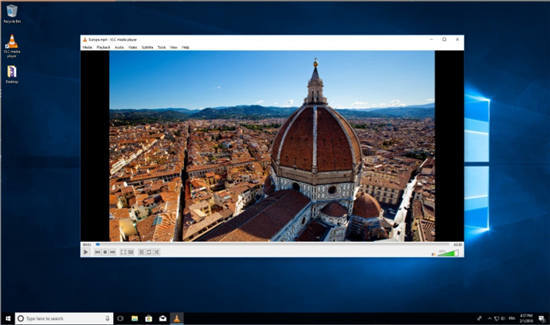 Win32版本的VLC现在在Windo
Win32版本的VLC现在在Windo 支付宝被盗,绝大部分人
支付宝被盗,绝大部分人 淘宝2019七夕报告_淘宝20
淘宝2019七夕报告_淘宝20 《鬼谷八荒》传承功法哪
《鬼谷八荒》传承功法哪 《木筏求生》船只如何搭
《木筏求生》船只如何搭 原神星旋之夜怎么调制-原
原神星旋之夜怎么调制-原 台式电脑显卡天梯图
台式电脑显卡天梯图 华为matexs2折叠手机参数详
华为matexs2折叠手机参数详 CDR软件设置字体字号的默
CDR软件设置字体字号的默 怎样自行更换CPU风扇这有
怎样自行更换CPU风扇这有 word去掉表格中的文字保留
word去掉表格中的文字保留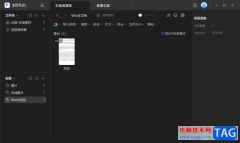 Billfish给导入的Word文档添
Billfish给导入的Word文档添 微软再次挑逗适用于Wind
微软再次挑逗适用于Wind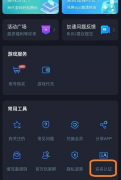 cc加速器如何实名认证-c
cc加速器如何实名认证-c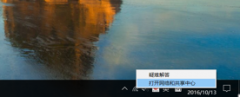 win10系统查看自己电脑的
win10系统查看自己电脑的 飞鱼星路由器的使用方法
飞鱼星路由器的使用方法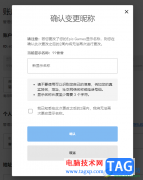
Epic是一款十分好用的游戏平台软件,在该软件中包含的游戏种类十分的多,你可以在该软件中选择自己需要的一个游戏软件进行下载和运行,有的小伙伴经过一段时间的使用之后,想要将Epic昵...
次阅读
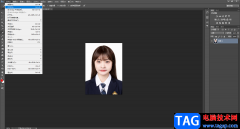
进行后期修图时,很多小伙伴都会进行瘦脸瘦身的操作,如果想要比较精准地进行瘦脸瘦身操作,我们就可以选择使用AdobePhotoshop这款软件来实现。在AdobePhotoshop中我们可以对图片进行各种精修...
次阅读

一些网友表示还不太清楚Win10电脑C盘空间满了怎么办,而本节就介绍了Win10深度清理c盘垃圾方法,还不了解的朋友就跟着小编学习一下吧,希望对你们有所帮助。...
次阅读
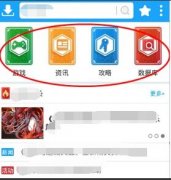
可能很多朋友还不知道光环助手怎么加速游戏?那么今天小编就和大家一起分享关于光环助手加速游戏的操作方法,有需要的朋友可以来看看这篇文章哦,希望可以帮助到大家。...
次阅读

使用PS怎样做一个动感酷炫水人照片呢?想必有的网友还不太了解的,为此,今日小编带来的这篇文章就为大伙分享了PS合成一个动感酷炫水人街舞照片的详细教程,一起来看看吧。...
次阅读
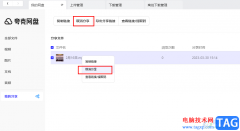
夸克网盘是很多小伙伴都在使用的一款网盘文件,在这款网盘软件中,我们的上传与下载都是不限速的,并且还可以一键将文件分享给好友,十分的方便。在创建分享链接时,很多小伙伴默认的...
次阅读
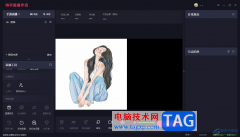
快手直播伴侣成为大多数小伙伴用来直播带货的一款软件,目前使用直播软件的小伙伴非常的多,大家在使用该软件的时候,会常常进行一些直播画面源的添加,但是当你添加到直播中的画面源...
次阅读
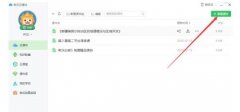
希沃白板是一款非常使用的教学工具,那么希沃白板如何进行录课呢?在这里小编就将希沃白板录课的详细方法分享给大家哦,有需要的朋友赶快来学习一下吧。...
次阅读

金山毒霸是国内比较知名的杀毒软件,具有着防火墙实时监控、压缩文件病毒、查杀电子邮件病毒等功能,总之金山毒霸能够让用户在健康安全的环境下使用电脑,用户在电脑上安装金山毒霸后...
次阅读
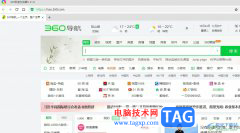
在面对各种各样的浏览器软件中,用户会选择使用360极速浏览器,这是因为它是一款极速且安全的无缝双核浏览器,实现了双核引擎的无缝智能切换,能够为用户带来了顺畅的上网体验,所以...
次阅读

为了方便操作,提高工作效率,我们在使用ps2021的时候经常会使用一些快捷键,那么ps2021常用快捷键有哪些呢?下面小编就为大家带来了ps2021常用快捷键介绍哦,希望可以帮助大家更好地使用这...
次阅读
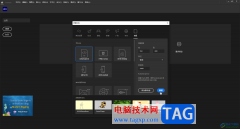
Adobeanimate是一款非常好用的软件,其中的功能非常丰富,可以满足各种需求,很多小伙伴都在使用。如果我们需要在Adobeanimate进行抠图操作,小伙伴们知道具体该如何进行操作吗,其实操作方法...
次阅读

cbox央视影音是一款可以观看我们各个地方的一些电视台直播内容的播放器,以及可以收看不同频道中播放的新闻、记录片以及动画片等,这款软件是专门提供可以实时同步电视台播放的任何电...
次阅读

改图鸭是一款图片编辑软件,这款软件中有很多的功能可以供我们使用,比如当你有一张很模糊的照片,想要将该照片调整一下清晰度,让照片可以变得很清晰,那么我们可以通过进入到模糊人...
次阅读
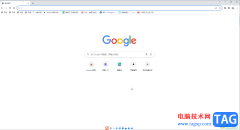
谷歌浏览器是一款非常好用的软件,很多小伙伴都在使用。在其中如果我们希望为某个网页创建快捷方式,小伙伴们知道具体该如何进行操作吗,其实操作方法是非常简单的,只需要进行几个非...
次阅读